近年来,随着社交媒体的普及和发展,表情包动图已经成为我们日常生活中不可或缺的一部分。它们在各种聊天应用中被广泛使用,为我们的在线交流增添了色彩和活力。表情包动图可以有效地传达我们的情绪和态度,使我们的交流更为生动和有趣。本教程的目标是帮助大家掌握基本的表情包动图制作技巧。我们将从基础知识开始,逐步深入到更复杂的技术,以帮助你创建出自己的表情包动图。
制作表情包是一个有趣且富有创造性的过程。我们可以通过剪辑软件进行表情包动图的制作,下面是一些简单的步骤,帮助你开始制作你自己的表情包:
1、下载安装

2、导入素材
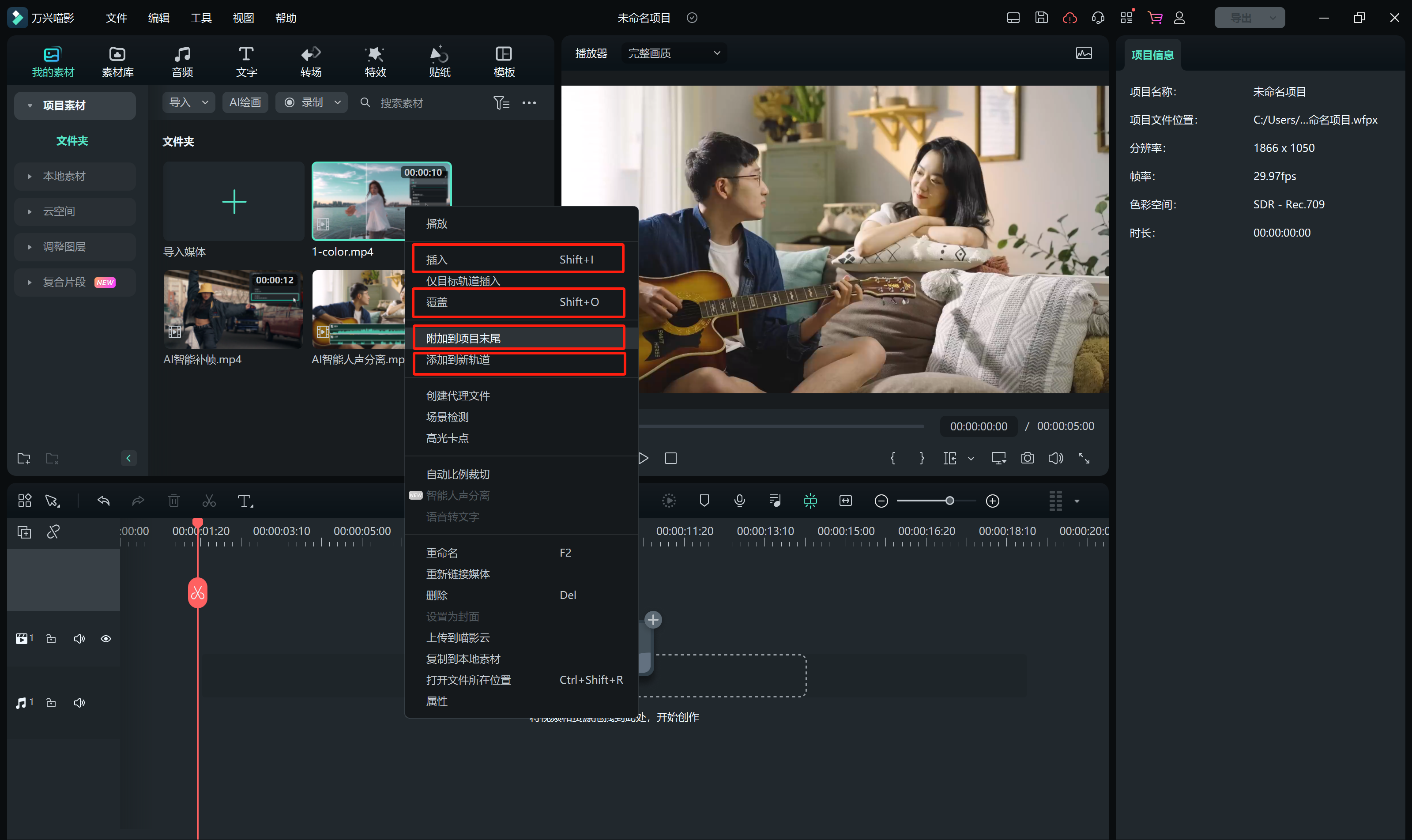
3、素材整理
拖拽我们的素材到轨道区域,如果是图片,我们可以通过选中图片素材片段,并拖动图片左右侧边缘以更改图片显示的时长。
4、添加元素
在表情包动图的制作中,一般我们不用添加转场滤镜等特效,而是使用贴纸或者花字等作为装饰。
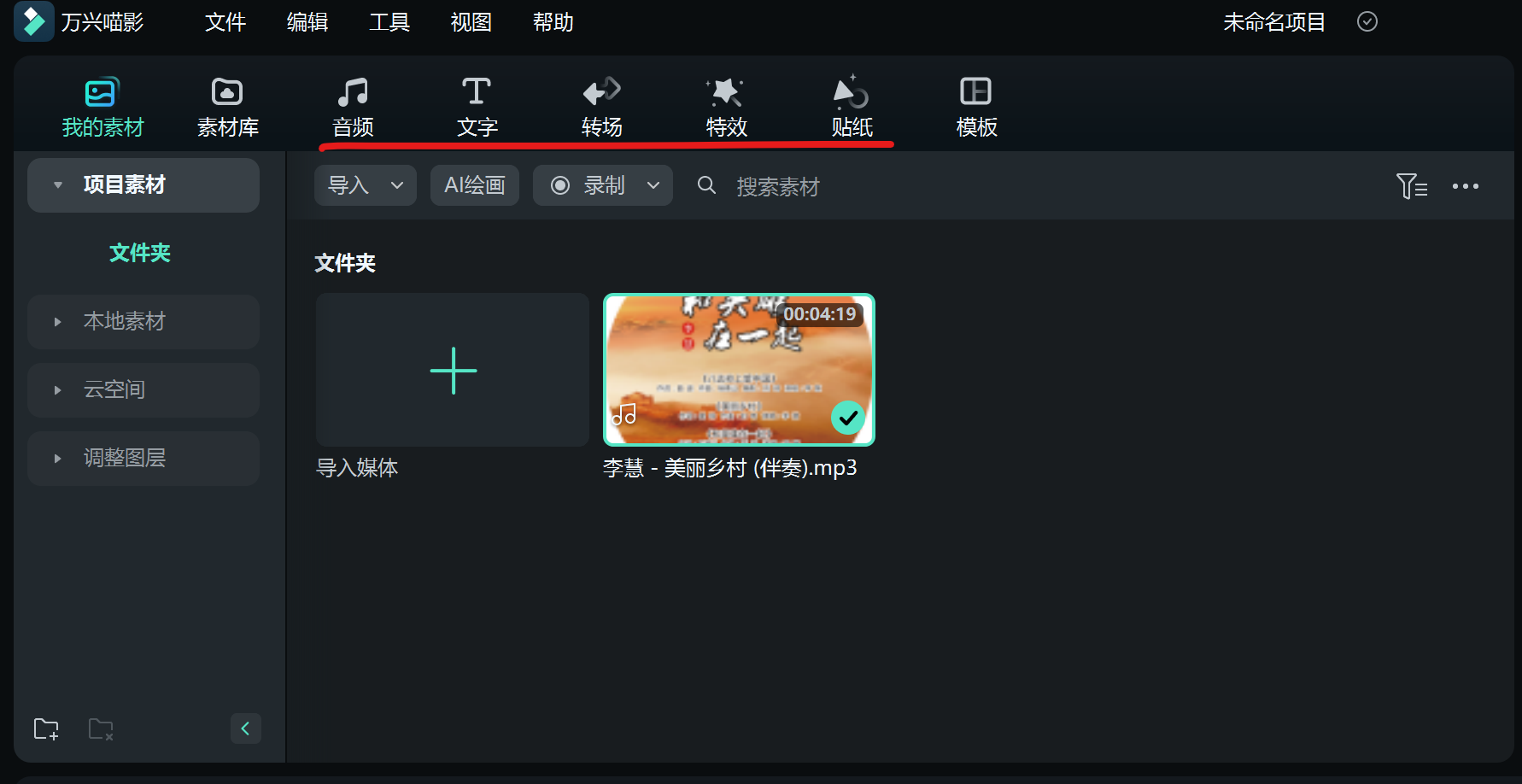
5、预览与导出
在通过以上的剪辑与调整,我们可以通过预览窗口对我们的表情包内容进行预览,预览确认后点击导出,特别注意的是请导出为gif格式。
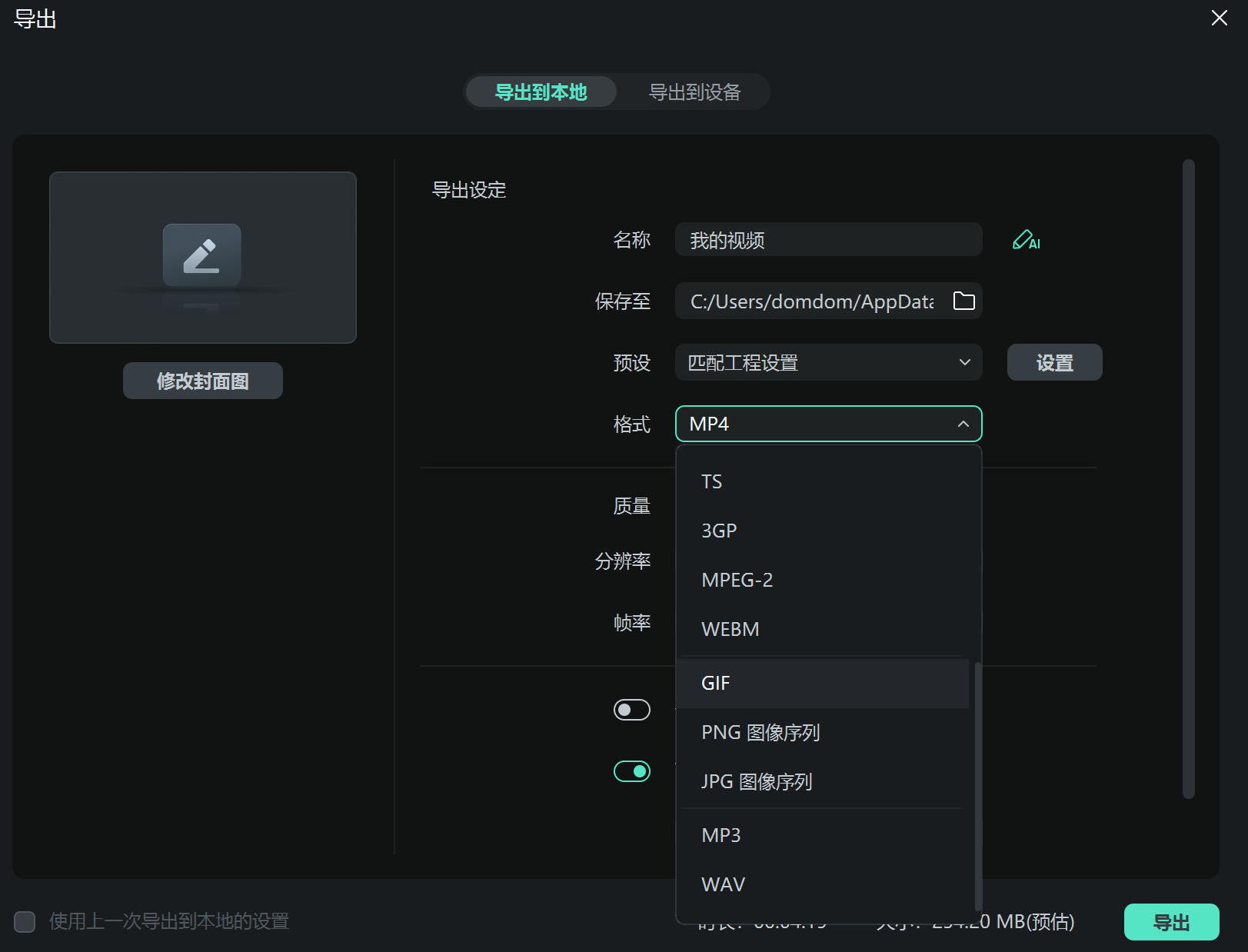
除了在剪辑器中添加素材的方式进行表情包创作,也可以通过万兴喵影的录屏功能进行素材的获取,特别是在部分影视剧、综艺节目的素材获取上,使用录屏功能可以快速的获取到素材。
1、打开万兴喵影,选择创建新项目

2、进入到剪辑器主界面,选择录制下的屏幕录制功能
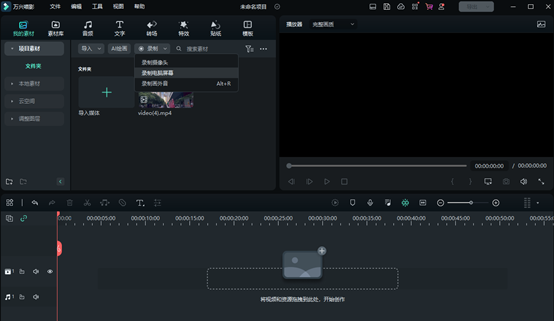
3、点击下拉菜单根据使用需求选择“全屏”,“自定义”及“目标窗口”。如果需要从麦克风或者系统声音进行录制,请点击相应图标。此外,在进行录制前,可以通过点击最下方设置选项,检查一些细节设置是否需要调整。
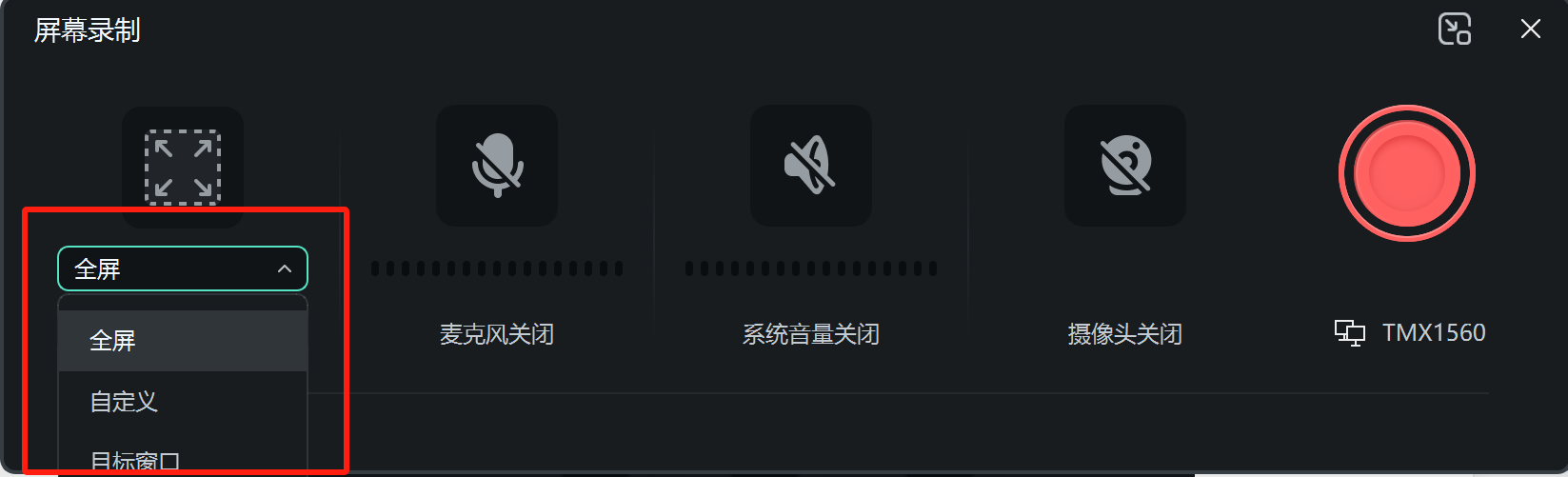
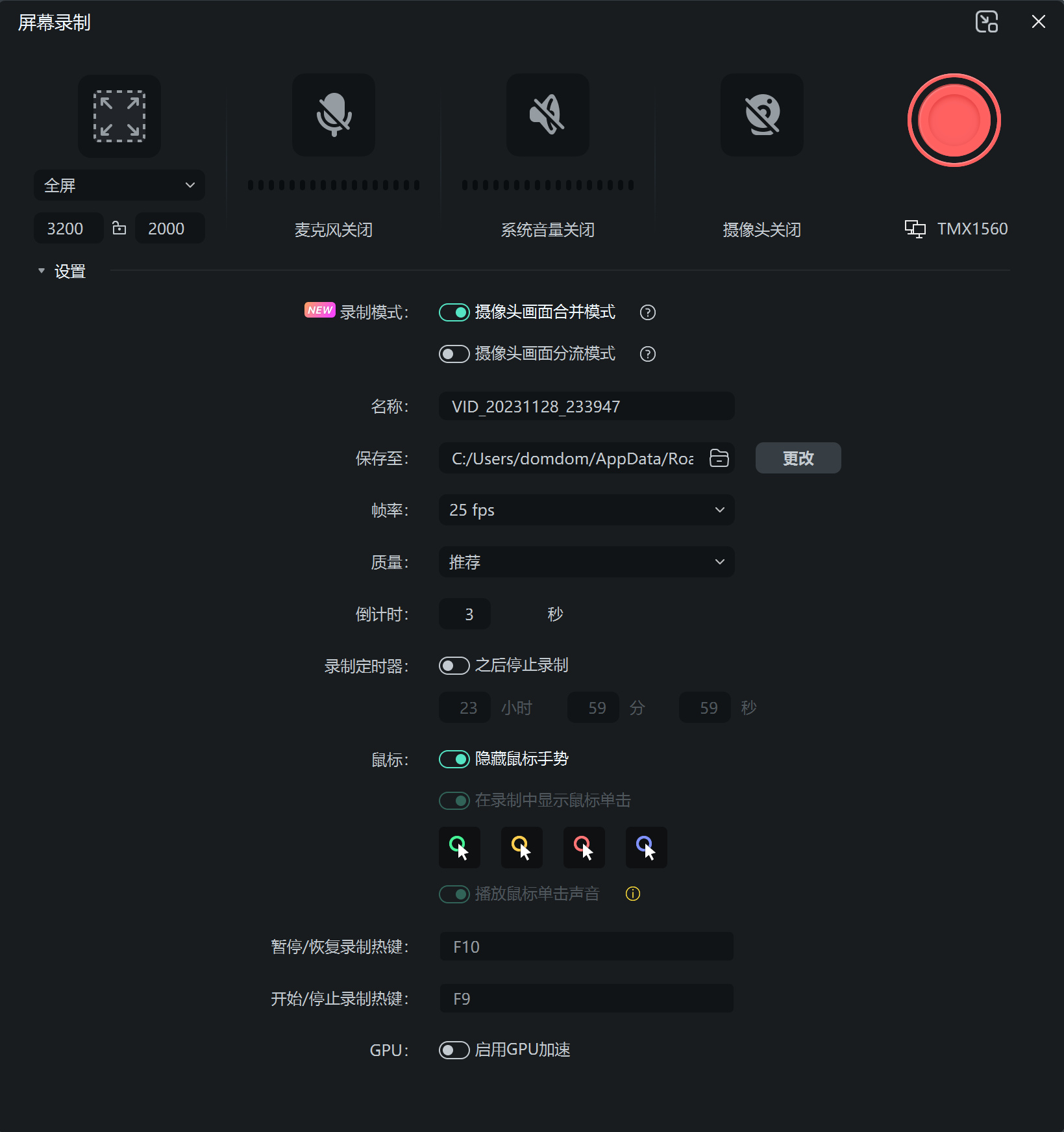
4、完成设置后点击REC,软件会在3秒倒数模式后开始录屏。如果需要结束录屏,您可以通过快捷键F9或者自己设置快捷键进行操作。录制好的文件会自动保存到媒体库中
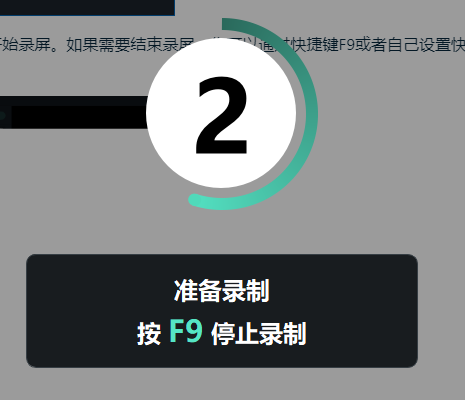
5、录制完成后,后续的调整同剪辑器制作表情包方式一致,调整后导出为gif即可。
1、注意控制表情包文件的时长,一般来说动图控制在1-3秒以内;
2、注意控制表情包的分辨率与码率,避免表情包在非wifi环境下打开需要下载过程;
3、如果是影视人物类型表情包,可以通过减低录制帧率从而降低文件大小;
4、如果表情包仅为个人非商业化使用,则没有版权风险,但是有商用行为请关注版权问题。
以上就是表情包动图制作方法,表情包不仅可以提供一个新颖的方式来表达自己的情感和观点,也是一种艺术形式。通过不断试验和改进,你可以创造出独一无二的表情包,让你在社交网络上脱颖而出。








